Як користуватись дротовим інтернетом через телефон. Як використовувати інтернет від телефону в комп'ютері через USB
Як бути, якщо Вам потрібен інтернет, там де немає точки доступу Wi-Fi або виділеної лінії інтернету? Особливо актуально це для тих, хто багато подорожує або часто буває у відрядженнях.
Тут є кілька варіантів:
1. Купити 3G модем від будь-якого мобільного оператора.
2. Використати мобільний інтернетчерез мобільний телефон
Перший варіант можна використовувати, якщо Ви не маєте мобільного телефону, який підтримує з'єднання GPRS або EDGE. Зазвичай це телефони старші за п'ять років. Але цей варіант не дешевий! Потрібно купити 3G модем і щомісяця платити абонплату за інтернет.
Другий варіант я вважаю найоптимальнішим. Тут важливо, щоб Ваш телефон підтримував з'єднання GPRS або EDGE. Додатково платити у разі нічого не треба, т.к. мобільні оператори зазвичай включають у будь-який тарифний пакет якусь кількість безкоштовних мегабайт інтернету. У крайньому випадку можна підібрати собі тарифний пакет, де точно є безкоштовні чи недорогі мегабайти інтернету.
Я сам у останнім часомпрактично не сиджу на місці і в мене з'явилася необхідність стати мобільнішим у плані інтернету. Одночасно вирішив оновити собі телефон т.к. мій старий телефон не знав взагалі, що таке інтернет:) Я з нього просто дзвонив і це мене цілком влаштовувало.
Купив я собі ні який не Apple IPhone, як це зараз модно, а звичайнісінький, досить дешевий Samsung C3322 Duos. У цьому телефоні є все необхідне, щоб користуватися інтернетом безпосередньо з телефону або підключити з його допомогою інтернет на комп'ютері. Причому неважливо стаціонарний це комп'ютер чи ноутбук.
Моєю метою було підключити ноутбук до інтернету через мобільний телефон, використовуючи з'єднання комп'ютер-телефону через BlueTooth (блутуз), щоб не возитися з проводами.
Тепер кроки, як я підключив комп'ютер до Інтернету через мобільний телефон, використовуючи BlueTooth з'єднання.
1. Перевірити налаштування інтернет-з'єднання в телефоні. Для цього можна надіслати ММС. Якщо вирушає – все гаразд, з'єднання є. Якщо не надсилається, потрібно зателефонувати оператору та отримати від нього налаштування через СМС та встановити ці налаштування.
2. Включаємо BlueTooth на телефоні. У моєму випадку шлях на телефоні такий: Меню – Програми – BlueTooth – Опції – Установки – Увімкнути/Вимкнути BlueTooth
3. Увімкнути BlueTooth на комп'ютері. У мене на ноутбуці BlueTooth включається за допомогою комбінації клавіш Fn+F3 (на кнопці включення BlueTooth може бути намальований значок антенки або значок BlueTooth). Якщо на комп'ютері немає вбудованого BlueTooth адаптера, його можна купити окремо і підключити через USB.
4. Коли на комп'ютері увімкнеться BlueTooth, біля годинника (правий, нижній кут робочого столу) з'явиться значок BlueTooth. Одночасно буде встановлено додаткові драйвери для BlueTooth модему.
![]()
5. Натискаємо на цьому значку ПРАВОЮ кнопкою миші та вибираємо «Додати пристрій». Далі виконуйте інструкції Майстра додавання пристрою. У процесі пошуку телефон може запитувати дозволи на підключення до комп'ютера, звертайте на це увагу і натискайте «Дозволити» або просто «Так» у телефоні.
Якщо Майстер не виявив Ваш телефон, тоді перевірте, чи увімкнено телефоні BlueTooth, покладіть телефон ближче до комп'ютера (радіус дії до 10 метрів), перевірте в меню ПУСК – ПРИСТРОЇ та ПРИНТЕРИ (для Windows 7) може ваш телефон вже був знайдений раніше.
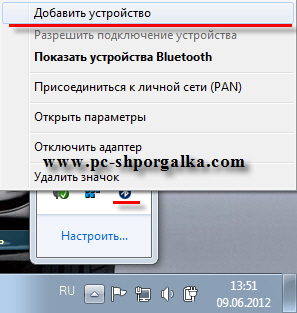
6. Переходимо в меню ПУСК – ПРИСТРОЇ та ПРИНТЕРИ (для Windows 7), якщо Майстер після пошуку автоматично не переведе Вас до цієї панелі.
7. Клацаємо ПРАВОЮ кнопкою миші по картинці знайденого телефону.
8. Вибираємо Комутоване підключення - Створити комутоване підключення ... (для Windows 7).

9. Вибираємо зі списку будь-який модем, зазвичай перший у списку.

10. Вводимо номер телефону, зазвичай *99#, точніше можна дізнатися у вашого оператора або подивитися в інтернеті, використовуючи пошук. "Ім'я користувача" та "Пароль" зазвичай не заповнюються, це також можна уточнити у вашого оператора. Далі називаємо з'єднання як Вам зручно – це назва.
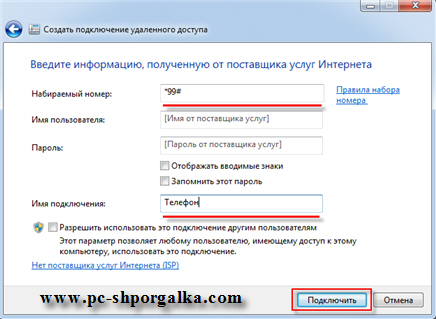
11. Натискаємо кнопку «Підключити». Майстер створить з'єднання. Зверніть увагу на те, що телефон може спитати дозволи на підключення - натискайте «Дозволити» або просто «Так» на телефоні. Якщо майстер видасть повідомлення про помилку, можливо, на обраний модем вже встановлено з'єднання, просто треба вибрати інший модем у списку – повторити п. 7-10.
12. Все. Можна входити в інтернет, що запропонує зробити Вам Майстер підключення. При наступних підключеннях вибирайте потрібне підключення (через телефон) вже через піктограму "Мережеві підключення" біля годинника, правий нижній кут робочого столу. Для перевірки швидкості інтернету можна скористатися сервісом speedtest.net - http://gain.meldana.com/article/speedtest.
УВАГА! Якщо з якихось причин Вам потрібно буде видалити зайве з'єднання, зайдіть у ПУСК, виберіть «Виконати», напишіть ncpa.cpl це панель Мережеві підключення , яка чомусь у Windows 7 захована, і тут вже можна видаляти чи перейменовувати з'єднання. Використовуйте ПРАВУ кнопку миші на вибраному з'єднанні.
Таким чином, використовуючи свій мобільний телефон, Ви легко можете підключити комп'ютер до інтернету там, де немає можливості підключитися через виділену лінію або Wi-Fi з'єднання.
Для тих, у кого все ще інстальовано Windows XP, використовуйте цю інформацію для підключення телефону до комп'ютера.
Як підключити комп'ютер до Інтернету через мобільний телефон У цій статті йтиметься про використання мобільного телефону як EDGE/GPRS-модему для підключення Вашого комп'ютера або ноутбука з ОС Windows XP до Інтернету. Якщо на Вашій машині стоїть інша операційна система Windows, порядок її налаштування не сильно відрізнятиметься від викладеного. Для підключення потрібно: 1
.
Встановлення необхідного програмного забезпечення та підключення телефону до комп'ютера/ноутбука. Для цього встановлюємо на комп'ютер програму-синхронізатор і підключаємо до нього телефон за допомогою кабелю USB або Bluetooth-адаптера. Якщо у Вас немає програми-синхронізатора, а тільки папка з набором драйверів, спочатку підключаємо телефон до комп'ютера, і коли Windows почне інсталяцію нового обладнання (Вашого мобільного телефону), вказуємо у відповідному вікні шлях до папки з драйверами.
2. Після підключення телефону та встановлення драйверів тиснемо "Пуск" - "Налаштування" - "Панель управління" - ("Принтери та інше обладнання") - "Телефон і модем", вказуємо свою країну код міста, тиснемо "ОК". У вікні «Телефон і модем», що відкрилося, переходимо на вкладку «Модеми», у списку відзначаємо модем телефону і тиснемо кнопку «Властивості». У вікні «Властивості: (назва обраного модему)» переходимо на вкладку «Додаткові параметри зв'язку», у вікні «Додаткові команди ініціалізації» прописуємо рядок ініціалізації і тиснемо кнопку «ОК». Рядок ініціалізації необхідно дізнатися у сервісному центрі або на сайті свого мобільного оператора. Наприклад, якщо Ви бажаєте користуватися послугою «Гіпер Актив» від МТС, рядок ініціалізації буде виглядати так: AT+CGDCONT=1, IP, active. Саме рядок ініціалізації визначає те, якою послугою оператора Ви користуватиметеся. Як правило, для кожного тарифного планувони відрізняються, тому попередньо проконсультуйтеся у сервісному центрі або уважно вивчіть умови та тарифи на сайті мобільного оператора.
При використанні мобільного телефону в якості модему підключення до всесвітньої павутини - не найдешевше і якісне, але якщо іншого варіанта немає, цього цілком достатньо для інтернет-серфінгу та скачування невеликих файлів.
1. Мобільний телефон із вбудованим EDGE- або GPRS-модемом (практично будь-який сучасний мобільний термінал).
2. USB-шнур для підключення телефону до комп'ютера або Bluetooth-адаптер для USB (не потрібен, якщо ноутбук має вбудований Bluetooth-адаптер). У цьому випадку телефон також повинен мати Bluetooth.
3. Драйвер модему або програма-синхронізатор для Вашого телефону, що постачається на диску в комплекті з телефоном або завантажується з Інтернету. Драйвери до деяких телефонів можна знайти тут:
- NOKIA - http://www.nokia.ru/A4799221
- SONY ERICSSON - http://se-zone.ru/soft/drivers-1.htm
- SAMSUNG - http://samsung-fun.ru/soft/sync-1.htm
- MOTOROLA - http://hello-moto.ru/soft/drivers-1.htm
- LG - http://ua.lgmobile.com/web/web.support.manualSoftwareRF.laf
- FLY - http://www.fly-phone.ru/service/downloads/
4. SIM-картка відповідного мобільного оператора з необхідною сумою на рахунку. Цьому елементу необхідно приділити особлива увага, оскільки якість та швидкість з'єднання з Інтернетом у різних операторів сильно відрізняються. Результати тестування послуг основних мобільних операторів, що працюють на території України, виглядають приблизно так:
- найшвидший Інтернет надається МТС та Beeline (реальна швидкість до 9,5 Кбіт/с через GPRS-модем та до 13,5 Кбіт/с через EDGE-модем), працює стабільно;
- Київстар видає до 5 Кбіт/с на GPRS та до 7 Кбіт/с на EDGE, іноді зависає;
- на Life Інтернет дуже дешевий, але практично відсутній (до 3-4 Кбіт/с із дуже великими перебоями).
Швидкість та якість можуть залежати від регіону Вашого перебування та часу.
5. Визначитись з тарифним планом та дізнатися у сервісному центрі або на сайті мобільного оператора рядок ініціалізації та номер додзвону для Вашого телефону, які необхідно буде прописати під час налаштування модему та з'єднання.
через мобільний здійснюється у кілька етапів:
3.
Тепер тиснемо "Пуск" - "Налаштування" - "Панель управління" - ("Мережа та підключення до Інтернету") - "Мережеві підключення" - "Створення нового підключення". У «Майстрі нових підключень», що відкрився, виконуємо наступні дії:
- Тиснемо «Далі»;
- у вікні «Тип мережного підключення» відзначаємо «Підключити до Інтернету» та тиснемо «Далі»;
- Вибираємо «Встановити підключення вручну», тиснемо «Далі»;
- "Через звичайний модем" - "Далі";
- У вікні «Виберіть пристрій» відзначаємо галочкою лише модем телефону, для якого на попередньому етапі ми прописали рядок ініціалізації (якщо є багато модемів, важливо не помилитись), натискаємо кнопку «Далі»;
- Задаємо ім'я підключення, тиснемо "Далі". Ім'я можна вказати будь-яке, наприклад, Internet.
- Вказуємо номер телефону, який потрібно дізнатись у сервісному центрі або на сайті мобільного оператора. Найчастіше це *99# або *99***#, тиснемо «Далі»;
- далі нічого міняти не потрібно, тиснемо "Далі", потім "Готово".
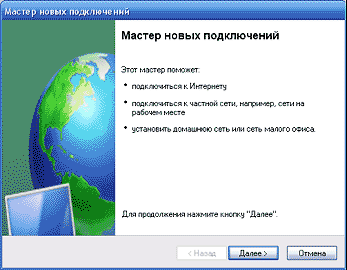
4. Після цього з'явиться вікно «Підключення до Internet». Натискаємо кнопку «Властивості». У вікні «Internet властивості», що відкрилося, на вкладці «Загальні» відзначаємо галочкою модем телефону, який ми налаштовували на попередніх етапах, натискаємо кнопку «Налаштувати». Відкриється вікно "Конфігурація модему", знімаємо всі галочки, тиснемо кнопку "ОК".
На вкладках "Параметри", "Безпека" та "Додатково" нічого міняти не потрібно, переходимо на вкладку "Мережа". Тут у вікні «Тип сервера, що підключається віддаленого доступу:» вибираємо «PPP:Windows 95/98/NT4/2000, Internet», тиснемо кнопку «Параметри», у вікні знімаємо всі галочки, тиснемо «ОК». У вікні «Компоненти, що використовуються цим підключенням» відзначаємо галочками лише «Протокол Інтернету (ТСР/ІР)» та «Планувальник пакетів QoS», виділяємо мишкою «Протокол Інтернету (ТСР/ІР)», натискаємо кнопку «Властивості». У вікні «Властивості: Протокол Інтернету (ТСР/ІР)» відзначаємо галочками «Отримати IP-адресу автоматично» і «Отримати адресу DNS-сервера автоматично», тиснемо кнопку «Додатково». Відкриється вікно "Додаткові параметри ТСР/ІР", знімаємо галочку з "Використовувати стиснення ІР-заголовків", натискаємо "ОК", закриваємо всі вікна.
Налаштування підключення до Інтернету завершено. Щоб підключитися до мережі заходимо "Пуск" - "Налаштування" - "Мережеві підключення" - "Internet" (або як Ви там його назвали). Відкриється вікно "Підключення до Internet", в якому тиснемо кнопку "Виклик" і чекаємо підключення. Про успішне підключення комп'ютер проінформує Вас повідомленням на панелі сповіщення типу «Internet зараз підключено …».
Важливо! У цій інструкції йдетьсяпро Android пристрої, тобто способи, як підключити телефон до інтернету через комп'ютер через USB кабель на іншій ОС не працюють.
Нерідко виникає проблема – на телефоні немає інтернету та немає можливості використовувати Wi-Fi, але є комп'ютер із робочою мережею. У цій статті описано просте рішення – підключення через провід.
Все, що потрібно - USB кабель, провід для зарядки пристрою. Жодних програм та складнощів.
На жаль, у iPhone та Windows Phone немає функції, спрямованої до зв'язку з всесвітнім павутинням. Звичайно, є деякі програми, спрямовані на створення моста між комп'ютерами та пристроями з переліченими вище ОС. Однак цей спосіб цього не торкається.
З'єднайте телефон за допомогою кабелю. Варто переконатися, що ноутбук розпізнає смартфон. Якщо все гаразд, то при контакті ПК видасть характерний звук, а в папці дисків буде відображено девайс.
Якщо комп'ютер не бачить Андроїд, хоча пристрій показує успішне з'єднанняпотрібно встановити драйвер. Ця програма допомагає ПК взаємодіяти з гаджетом. Драйвер обов'язково шукати на свою модель, інші, швидше за все, не підійдуть.
Після встановлення телефон буде відображатися, але якщо цього не відбувається, варто перевірити справність кабелю і USB роз'єму ПК.
Як підключити телефон до інтернету через комп'ютер через USB кабель
Перейдіть до налаштування Androidгаджета. У першій групі налаштувань необхідно вибрати вкладу ще. Серед запропонованих пунктів буде потрібний пункт USB internet. Іноді назва вкладки відрізняється, але сенс той самий. Потрібно увімкнути цей пункт.
Далі підуть маніпуляції з комп'ютером. По-перше, важливо увійти до центру управління мережами та спільним доступом. Перейти туди вийде, ПКМ по іконці Інтернет-з'єднань в панелі завдань, зазвичай праворуч. Якщо кнопку знайти не виходить, то є альтернативний варіант:
- Пуск.
- Панель керування.
- Категорії.
- Мережа.
Після цього натиснути центр управління мережами та загальним доступом. Крім основного блоку гіперпосилань, є кілька в лівій частині меню. Серед них треба звернутися безпосередньо до «Зміни параметрів адаптера».
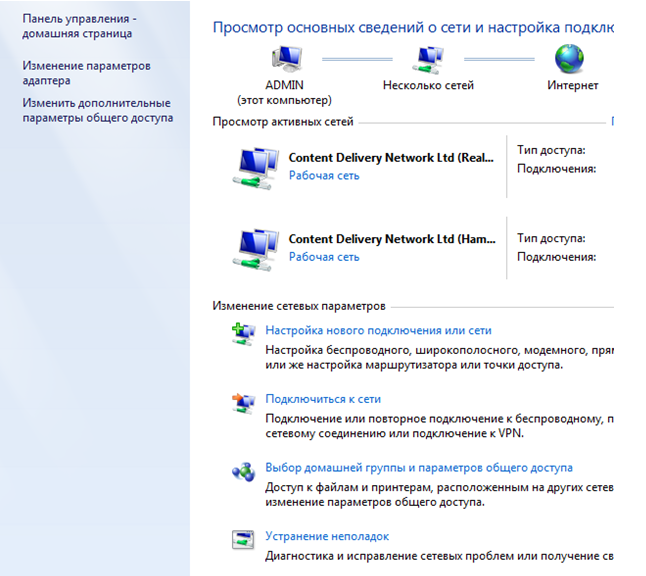
У відкритому діалоговому вікні показані діючі зв'язки із серверами. Перелік назв містить також інтернет, через який працює сам ПК. Знайти його не складно, за дротовим або бездротовим типом. Крім того, є веб, створена Android пристроєм. Краще її перейменувати.
Правою кнопкою миші натисніть іконку підключення, що відноситься до ПК, перейти в панель «Доступ». Далі увімкнути функцію "Дозволити іншим користувачам використовувати підключення даного комп'ютера".
За наявності трьох або більше активних мереж у ПК обов'язковим буде вказати, конкретно, кому надається доступ. Вибрати важливу зі списку мереж ту, що створив смартфон, і вийти, обравши зберегти.
Зайдіть до властивостей мережі смартфона та у вікні, не переходячи в інші вкладки, двічі натисніть на «Протокол інтернету версії 4». У полях за промовчанням буде введено встановлені адреси. Перший рядок доведеться змінити на 192.168.0.1.
Швидше за все, адреса відрізняється. У цьому випадку спочатку поставте прапорець навпроти «автоматичне отримання IP», вийдіть, зберігшись. Потім поверніться до властивостей, у ту ж вкладку протоколу і впишіть у перше поле числа, вказані вище.
Тепер при натисканні на другий рядок вводиться інша адреса. Якщо цього не сталося, натисніть клавішу Tab. Далі необхідно закрити вікно, зберігши зміни.
Після всіх операцій телефон буде успішно підключено до сервера. Якщо потрібно відключити кабель і заново його з'єднати, процедуру потрібно частково виконувати заново. Але з огляду на те, що це займає півхвилини, нічого складного це не становитиме.
В даний час існує багато різних способів отримання доступу до Інтернету. Якщо з дротовим доступом все більш-менш зрозуміло, то мобільний інтернет залишається областю, що дуже динамічно розвивається. Але незважаючи на впровадження нових технологій, таких як 3G та Wi-Max, найпоширенішим та найдоступнішим варіантом мобільного інтернету залишаються технології GPRS та EDGE. У цій хаутошці ми розповімо як за допомогою мобільного телефону та ноутбука вийти в інтернет.
Сьогодні в будь-якому магазині, що займається мобільними пристроями, стільниковим зв'язкомта інтернетом, можна знайти у продажу USB-модеми для доступу до мобільного інтернету. Причому це можуть бути модеми від «великої трійки» (МТС, Мегафон і Білайн), так і універсальні моделі (наприклад, такі як Huawei E1550). Останнім часом склався стереотип, що для доступу в мобільний інтернет обов'язково потрібний такий USB-модем. Насправді, це зовсім не так. Буде достатньо звичайного мобільного телефону (зрозуміло, за допомогою GPRS/EDGE, а краще навіть 3G) та ноутбука. Було б добре, якби і мобільний телефон і ноутбук були обладнані технологією бездротового доступу Bluetooth (для зв'язку між собою) – інакше для з'єднання доведеться використовувати спеціальний провід. У нашій хаутошці ми вважатимемо, що Bluetooth є на обох девайсах.
Насамперед вам необхідно налаштувати інтернет на телефоні. Для цього достатньо замовити налаштування телефону у свого оператора. Зробити це можна через сайт мобільного оператора або надіславши смску на відповідний номер.
1. Увімкніть Bluetooth на телефоні. На різних телефонах це виконується по-різному. Якщо полазивши по меню, ви не знайшли, де це зробити, то радимо RTFM (тобто зазирнути в інструкцію). На моїй нокії це виконується так: Установки -> Підключення пристроїв -> Bluetooth -> Увімкнути.
2. Увімкніть Bluetooth на своєму ноутбуку. Знову ж таки, якщо не знаєте де це робиться - загляньте в інструкцію. На багатьох ноутбуках для цього існують спеціальні клавіші (прямо на клавіатурі) або комбінації клавіш (наприклад Fn + F8 на Toshiba Sattelite). Можливо, на якихось моделях блютус включається/вимикається лише програмними засобами.
3. Зайдіть у налаштування вашого Bluetooth на ноутбуці. Зазвичай це робиться за допомогою піктограми в треї. У мене (на ноутбуці фірми Toshiba) при подвійному клацанні на значку Bluetooth у треї з'являється наступне вікно:
4. У вікні (якщо воно у вас таке ж) натискаємо кнопку «Нове підключення». У вікні вибираємо «Експрес-режим». Натискаємо кнопку "Далі".

5. Після пошуку всіх відкритих пристроїв Bluetooth буде виведено список, щоб ви могли вибрати те, через яке збираєтеся підключатися до інтернету (тобто мобільний телефон).
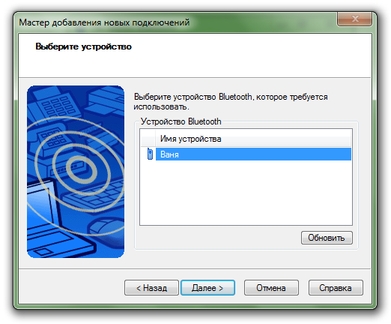
6. Менеджер з'єднання Bluetooth з'єднається з телефоном. Швидше за все, вас попросять ввести довільний pin-код (спочатку на комп'ютері, потім - на телефоні). Також, швидше за все, кілька разів буде поставлено питання про те, чи дійсно ви хочете з'єднати два пристрої. Після закінчення цього етапу буде запропоновано вибрати службу. Російською це можна перекласти як «навіщо саме ви з'єднуєте телефон і комп'ютер?».
Вибираємо варіант "Network Access Point" ("точка входу в мережу").
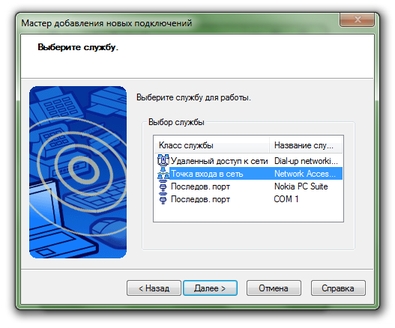
7. У наступному вікні (після натискання кнопки «далі») з'явиться вікно, в якому можна налаштувати назву цього підключення та винести піктограму підключення на робочий стіл.
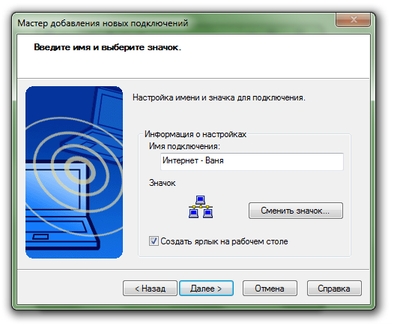
8. Тепер у вікні майстра підключень Bluetooth з'явиться ще один значок – значок підключення до Інтернету через мобільний телефон. Для підключення достатньо клацнути по ньому або ярлику на робочому столі (якщо ви його створювали).
І насамкінець: не забувайте, що повноцінного інтернету від GPRS чи EDGE ви не отримаєте – швидкість обмежена 128 кілобітами на секунду, а кожен мегабайт оплачується окремо. Будьте обережні.
В даний час багато людей думають, що без інтернету життя не існує. Тому в сучасних умоваху громадських місцях встановлюють Wi-Fi-роутери, які забезпечують відвідувачів цього місця безкоштовною роздачею. Але що робити, якщо вам потрібно виконати термінову роботу, а поблизу немає безкоштовного інтернету? Як вирішити цю проблему? Багато користувачів комп'ютерів мають телефони, в які встановлені пакети провайдерів, що надають не тільки голосовий зв'язок, але й інтернет. Але
Способи передачі Інтернету від телефону на комп'ютер
Варіантів передачі інтернету насправді лише три. При цьому їх кількість може скорочуватися в залежності від технічної оснащеності комп'ютера та аксесуарів, що є в наявності, що дозволяють здійснити таку передачу. Отже,
Спосіб перший - за допомогою кабелю, що з'єднує ваш телефон та комп'ютер. У цьому випадку немає потреби в додаткових пристроях або спеціальних вимогах до комп'ютера, за винятком наявності кабелю з'єднання.
Спосіб другий – роздача інтернету з телефону за допомогою Wi-Fi. Але є деякі особливості. Телефон повинен мати опцію роздачі Wi-Fi, комп'ютер - мати вбудований Wi-Fi-адаптер, або такий адаптер повинен існувати як окремий пристрій.
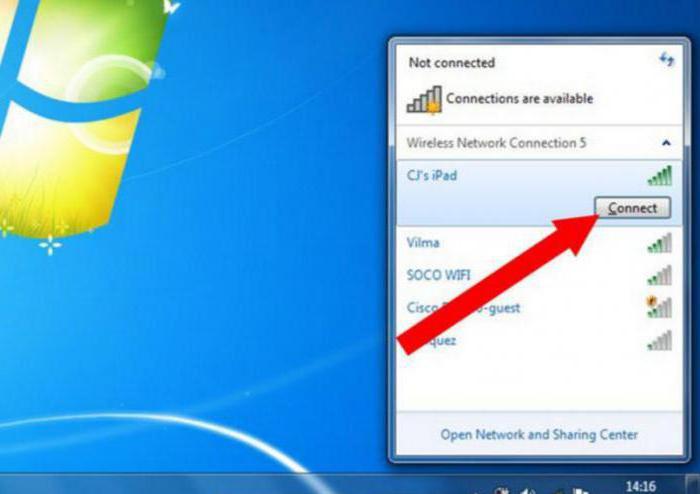
Третій спосіб – це використання BlueTooth-з'єднання. Обмеження, які накладаються на такий спосіб, є аналогічними, як і в попередньому випадку. Вибір способу, як з телефону передати інтернет на комп'ютер, багато в чому залежатиме від ваших уподобань, а також технічних особливостей комп'ютера та телефону. Надалі давайте розглянемо кожен із цих способів окремо.
Передача інтернету кабелем
Перше, що потрібно зробити, - це підключити телефон до комп'ютера за допомогою кабелю. Варто звернути увагу, що в деяких телефонах використовується один і той же роз'єм для заряджання акумулятора. Тому важливо мати USB-шнур для підключення телефону до комп'ютера, який не завжди іде у комплекті. Надалі потрібно, щоб ПК визначив ваш телефон. Залежно від операційної системи, встановленої на вашому комп'ютері, та типу телефону, ця операція може відрізнятися на різних системах.
Але суть цієї дії та сама - комп'ютеру необхідно надати драйвера для даної моделі телефону, завдяки яким він зможе передавати дані від телефону до комп'ютера і назад. У деяких системах передбачено автоматичне знаходження драйверів у операційній системі, а деякі кабелі мають диск із відповідним ПЗ. Але найчастіше доводиться шукати драйвера в Інтернеті.
Після того, як телефон визначився, необхідно виконати операції, показані на фото.
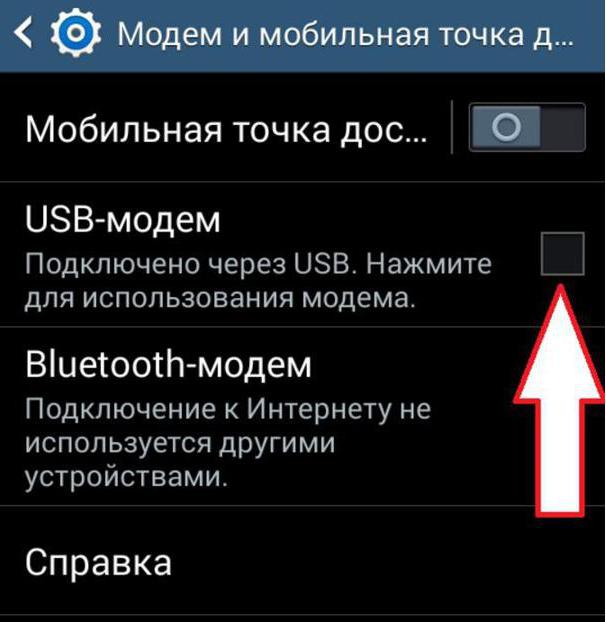
Перейдіть до налаштувань телефону та виберіть закладку "Інші мережі". У ній вибираємо "USB-модем". І після цього інтернет на комп'ютері з'являється майже одразу.
Як з телефону передати інтернет на комп'ютер через Wi-Fi
Цей спосіб роздачі інтернету є найпопулярнішим і найчастіше застосовується користувачами комп'ютерної техніки. Перевагою цього є відсутність кабельних з'єднань, і немає необхідності в пошуку драйверів. Крім того, більшість сучасних смартфонів можуть роздавати інтернет від телефону, при цьому телефон виступає як точка доступу. А будь-який сучасний ноутбук має Wi-Fi-адаптер. Тому спочатку на телефоні вмикається точка доступу, і якщо планується захищене з'єднання, встановлюється пароль.
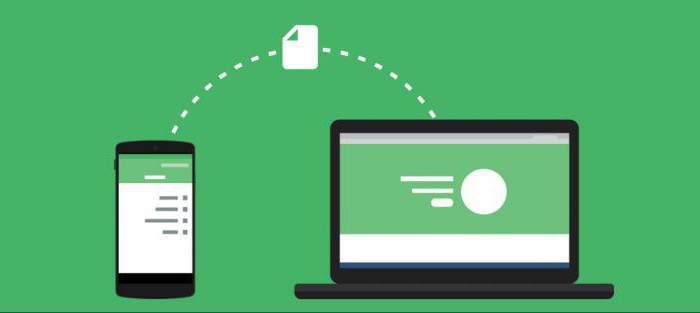
Після цього на комп'ютері включається Wi-Fi, визначається Wi-Fi-мережа телефону. Комп'ютер запитує пароль після його введення інтернету вже на вашому комп'ютері.
Роздача інтернету за допомогою BlueTooth-з'єднання
Використання BlueTooth-з'єднання не настільки популярне у власників комп'ютерів. Це пояснюється невеликою дальністю надійного BlueTooth-з'єднання, з одного боку, з другого - цей тип з'єднання рідше використовується, ніж Wi-Fi. При такому типі з'єднання телефон виступає як бездротовий BlueTooth-модем, його налаштування дуже схоже на налаштування модему, підключеного через USB-кабель. Тільки в цьому випадку в налаштуваннях телефону вибирається BlueTooth модем.
Можливо, буде корисно почитати:
- Бухгалтер з розрахунку заробітної плати (розширений курс) Курси з розрахунку заробітної плати в 1с;
- НТГ – порушення толерантності до глюкози: причини прояву, симптоми та методи корекції;
- Римська імперія. Стародавній Рим. Римська імперія: прапор, герб, імператори, події Що виникло на місці римської імперії;
- До чого сниться, що хлопець кидає мене;
- Сир філадельфія Домашні рецепти сиру «Філадельфія»;
- Ворожіння на кавовій гущі значення півень;
- Кулемети Росії Калашніков - провідний післявоєнний розробник ссср;
- Гени мітохондріальної днк;